Modi migliori per aggiustare Apple Watch bloccato sul logo Apple
"Il mio Apple Watch è attualmente bloccato sul logo Apple. Dopo l'aggiornamento di watchOS 3, non si riaccenderà, verrà visualizzato solo il logo Apple e non" supererà il logo Apple ".
Ti sei mai imbattuto in una situazione che è tuaApple Watch si blocca sullo schermo di Apple dopo aver aggiornato l'aggiornamento di OS 3 o si è bloccato in un ciclo infinito e non si accende? Come l'iPhone, anche il tuo Apple Watch potrebbe bloccarsi o non funzionare quando ci sono problemi su di esso. Per iPhone bloccato sul logo Apple, di solito lo ripristiniamo o ripristiniamo con iTunes. Ma cosa possiamo fare per riparare Apple Watch bloccato sul logo Apple? Non preoccuparti! Ecco la risposta
- Modo 1: Forza il riavvio del tuo Apple Watch per riparare il logo Apple bloccato
- Modo 2: disattivare la modalità Screen Curtain e VoiceOver
- Modo 3: aggiorna il sistema operativo Apple Watch
- Modo 4: ripristinare Apple Watch
- Modo 5: danni all'hardware? Contatta Apple per assistenza
- Risolvi iPhone bloccato sul logo Apple con Tenorshare ReiBoot
Parte 1: Perché Apple Watch resterà bloccato sul logo Apple?
Se trovi il tuo Apple Watch bloccato sul logo Apple,potrebbe essere causato da hardware o software. I prodotti elettronici sono sempre così sensibili, possiamo elencare alcuni possibili motivi per cui il problema bloccato si verificherà su Apple Watch.
- Guarda l'aggiornamento del sistema operativo: Potrebbe portare alcuni bug e il tuo orologio Apple rimarrà bloccato sul logo Apple.
- Polvere o sporco. Se non hai pulito il tuo Apple Watch, si formerà uno strato di polvere che impedisce al dispositivo di funzionare.
- Schermo rotto. Potresti aver rotto lo schermo del tuo Apple Watch e ciò potrebbe influire sul circuito interno di Apple Watch.
- Danno idrico. Il problema potrebbe essere causato da danni accidentali all'acqua anche se l'acqua della mela è impermeabile.
Abbiamo elencato alcuni possibili motivi sopra e siamo qui per portare le soluzioni correlate per risolvere il problema bloccato da Apple.
Modo 1: Forza il riavvio del tuo Apple Watch per riparare il logo Apple bloccato
A volte il tuo Apple Watch si blocca a causa di conflitti software. Puoi forzare il riavvio del tuo Apple Watch se è bloccato, proprio come puoi forzare il riavvio del tuo iPhone.
Per forzare il riavvio del tuo Apple Watch tutto ciò che devi fare è premere contemporaneamente la corona digitale e il pulsante laterale per un massimo di 10 secondi. Quindi rilascia entrambi i pulsanti quando vedi il logo Apple.

Modo 2: disattivare la modalità Screen Curtain e VoiceOver
Se riavvii l'Apple Watch e vedi l'Applelogo ma poi lo schermo si oscura di nuovo e si sente una descrizione di ciò che è sullo schermo potrebbe essere entrato accidentalmente nella modalità di accessibilità della tenda dello schermo.
Per uscire da Screen Curtain, procedi come segue: apri l'app Apple Watch sul tuo iPhone e tocca Generale> Accessibilità> Voice over e disattiva Screen Curtain e disattiva VoiceOver.

Modo 3: aggiorna il sistema operativo Apple Watch
Se le due soluzioni precedenti non sono in grado di risolvere il problema bloccato di Apple Watch, prova ad aggiornare il tuo dispositivo all'ultima versione del sistema operativo. Ecco come è possibile aggiornare Apple Watch.
- 1: accoppia il tuo iPhone e Apple Watch. Apri l'Apple Watch sul tuo iPhone.
- 2: vai su "Il mio orologio" >> opzione "Generale".
- 3: Fai clic su "Aggiornamento software" e scarica il sistema operativo.
- 4: chiederà la conferma del passcode Apple o del passcode iPhone. Il download ha inizio e il nuovo sistema operativo Watch verrà aggiornato.

Modo 4: ripristinare Apple Watch
Se il tuo Apple Watch riscontra un problema software più profondo e il riavvio forzato non è in grado di risolverlo, prova a cancellare tutto il contenuto e le impostazioni sul tuo dispositivo. Ecco come è possibile ripristinare Apple Watch.
Apri l'app Impostazioni, tocca Generale -> Ripristina -> Cancella tutto il contenuto e le impostazioni. Immettere il passcode se richiesto e quindi confermare l'operazione premendo "Cancella tutto".

Modo 5: danni all'hardware? Contatta Apple per assistenza
Se hai provato tutti i metodi sopra, ma il tuoApple Watch rimane bloccato sullo schermo del logo Apple, potrebbero esserci potenziali danni all'hardware. Non si consiglia di riparare l'hardware da soli. Vai su Apple Store per farlo riparare.
Parte 2: correggi iPhone bloccato sul logo Apple con Tenorshare ReiBoot
Tenorshare ReiBoot, il miglior software di riparazione iOSper risolvere tutti i tipi di problemi iOS, incluso iPhone bloccato sul logo Apple o iPhone non si accende. Inoltre, è anche uno strumento gratuito per la modalità di recupero di iPhone che può entrare e uscire dalla modalità di recupero gratuitamente con un solo clic. Segui semplicemente i passaggi seguenti per imparare a riparare il sistema iOS:
- Esegui Tenorshare ReiBoot su Mac dopo l'installazione. Collega il tuo Reiboot al Mac tramite Bluetooth e Tenorshare ReiBoot riconosce automaticamente il tuo dispositivo.
- Fai clic su "Correggi tutto iOS bloccato" e poi entrerai nella pagina di riparazione, premi "Ripara ora" per continuare.
- Fare clic sul pulsante "Download" per iniziare a scaricare il pacchetto firmware online.
- Una volta scaricato correttamente il pacchetto firmware, fai clic su "Avvia riparazione" per riparare Apple Watch. Dopo la riparazione, l'orologio si riavvierà normalmente.


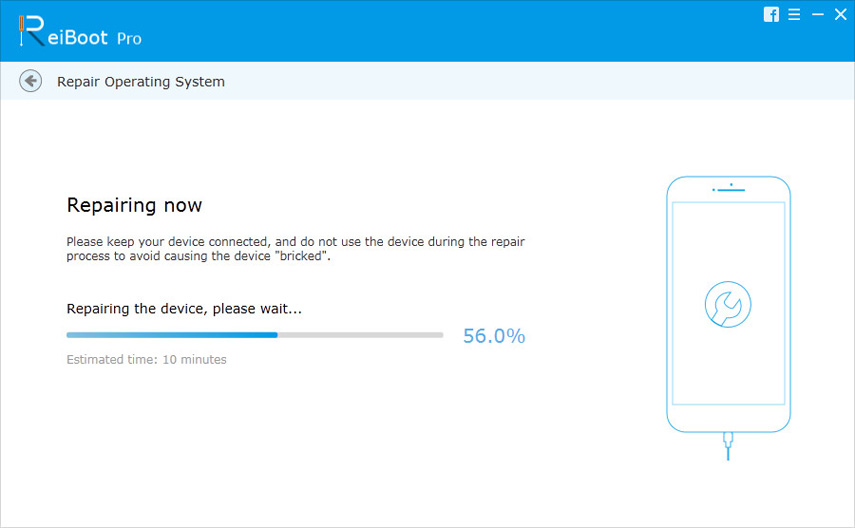
Sommario
Spero che questi suggerimenti possano aiutarti a risolvere Apple Watchbloccato sul logo Apple. ReiBoot è raccomandato in caso di problemi con iPhone / iPad. È gratuito riparare la modalità di ripristino e riparare iOS per evitare la perdita di dati.









